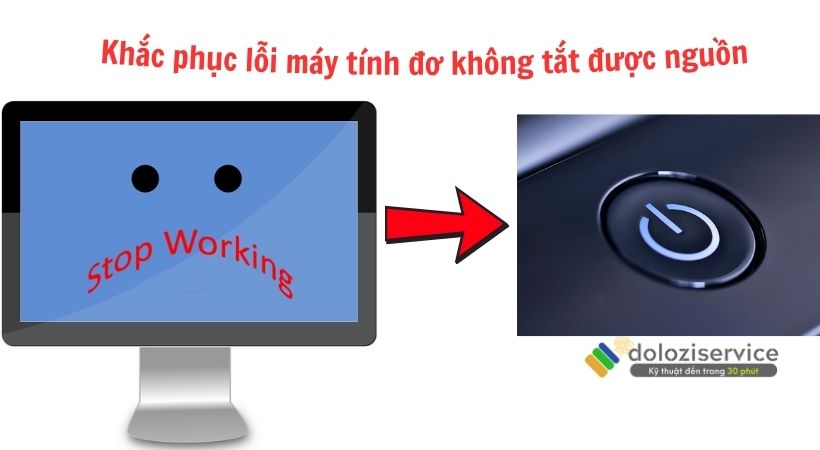Bỗng một ngày, khi bạn đang cần làm việc nhưng máy tính bật không lên nguồn. Đương nhiên lúc này công việc sẽ bị trì hoãn lại và tâm trạng thì cảm thấy bực tức, khó chịu. Không biết là lỗi do nguồn điện, màn hình hay do hỏng hóc ở đâu?
Hiện tượng máy tính bật không lên nguồn chắc hẳn là một vấn đề mà ít nhiều chúng ta đã từng gặp phải. Vậy mỗi khi gặp tình trạng như này thì có cách xử lý nào hiệu quả nhanh chóng không? Hãy cùng với ITDolozi tìm hiểu ngay sau đây nhé!

- May tinh bat khong len nguon.
Mục Lục
Những lý do khiến máy tính bật không lên nguồn và cách xử lý.
Máy tính bật không lên nguồn có thể vì nhiều nguyên nhân khác nhau. Khi biết rõ do vấn đề nằm ở đâu đảm bảo bạn sẽ giải quyết được tình trạng này. Hai nguyên nhân đơn giản mà bạn có thể thử khắc phục sự cố này có thể là:
Do nguồn điện hoặc màn hình khiến máy tính sập nguồn bật không lên.
Một trong những nguyên nhân chính khiến cho máy tính bị sập nguồn bật không lên chính là nguồn điện hoặc dây cắm ổ điện. Vì vậy bạn cần kiểm tra xem có phải máy bạn đang gặp tình trạng này không. Hãy xem ngay nguyên nhân và cách xử lý tình huống này dưới đây.
Do nguồn điện, ổ điện hoặc dây cắm khiến máy tính bật không lên nguồn.
Cách xử lý tình huống máy tính laptop bị sập nguồn bật không lên. Đối với nguyên nhân do nguồn điện hoặc dây cắm điện như sau:
- Đối với PC:
Hãy kiểm tra lại khu vực ổ điện, dây dẫn điện cắm với Pc có bị rò rỉ, hay lỏng phích cắm không.
Tiếp đến, xem lại bộ nguồn của Pc. Tháo vỏ kim loại của bộ phận đó ra để xem có lỗi hay bị bụi bẩn gì không. Luôn đảm bảo nút nguồn được kết nối và hoạt động phù hợp.
Nếu thấy phích cắm hay ổ cắm điện có vấn đề hãy thay mới. Để bảo đảm an toàn cháy nổ.
- Đối với Laptop:
Khi nguồn điện đầu vào phân phối không đúng điện áp cũng làm cho cầu chì của laptop dễ dàng bị cháy hơn. Việc cần làm là xem bộ sạc của máy tính xách tay có phù hợp với nguồn điện mà bạn đang dùng không? Điều này phải dựa vào các thông số trên củ sạc. Hãy nhớ rằng trên thị trường có khá nhiều loại củ sạc hàng kém chất lượng được bày bán. Muốn dùng bền và tốt cho máy các bạn cần chọn đúng loại sạc chính hãng.
Máy tính bật không lên nguồn sau khi đã kiểm tra các vấn đề trên thì xem phần cầu chì trong phích cắm, lỗi ở cầu chì chỉ cần thay mới là xong. Trường hợp do dây cắm sạc pin không vào điện bạn mượn dây sạc khác test thử xem sao. Nếu hỏng chỉ việc chọn địa chỉ uy tín mua một bộ sạc mới là được.

- Những lý do khiến máy tính khởi động không lên nguồn và cách xử lý.
Do màn hình khiến máy tính bật không lên nguồn.
Cách khắc phục máy tính của bạn bật nguồn không lên đối với PC:
Bạn hãy xem phần dây cáp màn hình có bị lỏng, thử bằng cách đổi dây cáp nguồn và dây cáp màn hình cho nhau. Nếu đúng do dây cáp thì rất đơn giản là mua mới để thay. Trường hợp hỏng màn hình bắt buộc phải mua cái khác.
Khắc phục laptop bật không lên nguồn:
Khi lỗi không nằm ở các bộ phận như trên. Bước tiếp theo phải xem đến màn hình, ngắt mọi kết nối của màn hình với các thiết bị khác nhau máy chiếu nếu có. Bật Laptop lên mà vẫn nghe tiếng máy chạy mà màn hình tối hay hiển thị cửa sổ đăng nhập Windows hơi mờ mờ – khả năng cao là biến tần bị lỗi. Chọn ngay một biến tần thích hợp để thay thế. Còn LCD bị hỏng dù đã làm đủ các biện pháp trên, cách cuối cùng là phải thay màn hình.
Đây chính là hai trường hợp mà ngay cả những người không phải dân IT chuyên nghiệp cũng có thể tự mày mò sửa chữa cho máy tính của mình. Nhưng nếu quá khó hoặc không thể tìm ra nguyên nhân cần phải mang máy đến các trung tâm sửa máy tính chuyên nghiệp – uy tín như ITDolozi thông qua số hotline 0975 877 798 – 0936 99 40 99. Để được hỗ trợ sửa máy tính nhanh nhất.

- Do màn hình khiến máy tính bật không lên nguồn.
Do sự cố khi kết nối với các thiết bị bên ngoài.
Một khả năng khác khi máy tính bật không lên nguồn mà không phải do ổ điện hay màn hình. Mà chính là ổ USB hay thẻ nhớ được kết nối với đầu đọc thẻ hoặc USB. Máy tính báo lỗi không tìm thấy hệ điều hành là do BIOS được lập ra để thử khởi động từ các ổ lưu trữ di động trước ổ cứng bên trong.
>> Xem thêm: Máy Tính Không Nhận USB – Cách Sửa Lỗi Hiệu Quả
Do phần cứng không tương thích hoặc do ổ cứng.
Bạn hãy nhớ lại xem mình có vừa cài đặt một phần cứng hay thêm bộ nhớ nào mới cho máy không. Đó cũng được coi là một nguyên nhân khiến máy tính bật không lên nguồn. Khắc phục bằng cách xóa ngay những cái đó đi là xong.
Khi máy tính vẫn báo đèn LED và hiển thị mà POST, bạn tra trên google xem mã đó là gì để tìm cách giải quyết theo hướng dẫn.
Cách tốt nhất để khởi động lại PC đó là ngắt kết nối với mọi thứ, chỉ để lại những thứ quan trọng để chạy BIOS. Ví dụ như ngắt bo mạch chủ, CPU có gắn với bộ tản nhiệt, Cạc đồ họa nếu có gắn với đầu ra trên bo mạch chủ, loại bỏ các thanh bộ nhớ – chỉ cần để lại thanh bộ nhớ theo yêu cầu được hướng dẫn, nguồn cấp, giám sát…Những ổ cứng, đĩa quang không cần thiết mấy cho máy tính khởi động có thể bỏ hết.
Những trường hợp như dây nút nguồn kết nối sai trên bo mạch chủ chỉ việc chỉnh lại các chân cắm cho phù hợp. Khi bo mạch có thêm ổ 12v ở gần CPU, phải đảm bảo nguồn điện gắn ngoài đầu nối ATX 24 chân lớn.
>> Xem thêm: Laptop Không Lên Màn Hình | Nguyên Nhân & Cách Khắc Phục
Một số cách khác để phòng tránh lỗi bật nguồn máy tính không lên.
Ngoài một số nguyên nhân và hướng dẫn cách khắc phục như trên Admin đã đưa ra cho các bạn. Thì để tránh được vấn đề này thì các bạn hãy tham khảo những ý sau đây. Để có thể tránh được lỗi này xảy ra để tránh tốn kém nhiều chi phí nhé.
Khắc phục bật máy tính không lên nguồn bằng cách dùng đĩa cứu hộ.
Sử dụng địa cứu hộ DVD Windows, không có đĩa chọn tải xuống. Và lưu vào DVD hay CD giải nén trong ổ đĩa flash USB. Tiếp đến, khởi động từ đó và cố gắng khắc phục sự cố máy tính không lên với Window.
Chú ý là đĩa này khi tải về khả năng cao dính vi rút nên bạn hãy chọn đĩa cứu hộ đến từ những đơn vị cung cấp diệt vi rút để loại bỏ những phần độc hại trước khi vào máy tính.
Bật máy vào chế độ an toàn để tránh máy tính bật không lên nguồn.
Windows không lên, hãy nhấn F8 để menu đề nghị đưa máy vào chế độ an toàn. Nhưng nếu bạn đang ở Window 10 chưa áp dụng được cho chế độ này mà phải dùng đĩa hay ổ cứng như ở trên đã nói. Khi đã vào được chế độ Safe mode. Những chương trình nào khiến máy tính không khởi động được bạn đều dễ dàng tắt hết chúng đi để máy tính khởi chạy lại bình thường.

- Một số cách khác để phòng tránh lỗi bật nguồn máy tính không lên.
Kết luận về nguyên nhân và cách khắc phục máy tính bật không lên nguồn.
Nói chung, có rất nhiều vấn đề khiến máy tính bật không lên nguồn như ở trên chúng tôi đã đề cập. Nếu bạn không tự mình khắc phục được “bệnh” của máy tính cũng đừng quá lo lắng. Hãy đến ngay với ITDolozi các chuyên gia IT sẽ giúp bạn xử lý nhanh chóng – chính xác nhất. Hãy để chúng tôi chăm sóc, sửa chữa lại chiếc “cần câu cơm” giúp bạn nhé!
Nội dung liên quan
Liên Hệ Ngay
Số điện thoại: 0975 877 798
Mở cửa lúc: 08:00 – 19:30
Dịch vụ: Sửa Máy Tính, Laptop, Macbook, Cài Windows / MacOS, Vệ sinh Máy Tính
Dolozi được thành lập vào tháng 11 năm 2012. Dolozi lúc đó là cửa hàng sửa chữa buôn bán nhỏ. Qua nhiều năm Dolozi phát triển thành Dolozi Service và Dolozi Store sau đó thành lập Công ty TNHH Dolozi. Chuyên cung cấp dịch vụ sửa chữa Máy tính, sửa chữa Máy in, sửa chữa MacBook Thi công mạng và Lắp đặt Camera. Chúng tôi luôn phấn đấu và nỗ lực không ngừng, để đem đến cho người sử dụng dịch vụ có những trải nghiệm tốt nhất. Dolozi hội tụ những chuyên viên kỹ thuật có tay nghề cao, có kinh nghiệm lâu năm tại TP.HCM. Chúng tôi cam kết sẽ mang tới cho khách hàng dịch vụ “Uy tín » Chất lượng » Chuyên nghiệp » Giá cả phải chăng”.